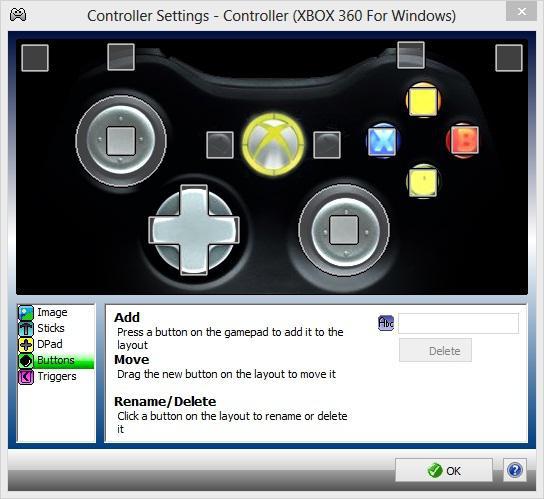Cómo configurar el joystick en la PC para todos los juegos
A pesar de que las PC de juegos son más populares queconsolas de juegos, hay quienes sueñan con comprar una Xbox o una PS4. Pero no todos tienen suficiente dinero para comprar este dispositivo. Y para reemplazar la consola de juegos, el usuario compra el joystick y decide conectarlo a la computadora. Y luego surge la pregunta: ¿cómo configurar el joystick en una PC?

Diferencia
Antes de proceder al análisis de esta pregunta, vale la penaDetermine qué es un joystick. Algunos creen que este es un manipulador clásico de la consola de juegos. De hecho, es el mismo dispositivo de entrada en la PC, pero se ve un poco diferente. Si traducimos esta palabra del inglés, obtenemos la "perilla de control del avión".
Ahora se hizo más claro qué tipo de dispositivo era. El joystick es una palanca que se balancea en dos planos. Pero esta opción es menos probable que se use en los juegos. La mayoría de las veces, el joystick se llama gamepad. Pero la configuración no cambia de esto. Para ambos dispositivos, este proceso es el mismo.
Gamepad
Este dispositivo es más familiar para el modernousuario. Pero para él, la cuestión de cómo ajustar el joystick en la PC para todos los juegos sigue siendo relevante. Este manipulador de juegos parece un control remoto, para lo cual debes sostenerlo con ambas manos. Por lo tanto, es más fácil controlar el proceso y usar todos los botones necesarios.
El gamepad es el transmisor principal entre el jugador yprefijo, en nuestro caso una computadora. Estas palancas de mando reemplazan el teclado o el mouse. Casi todos los gamepads convencionales tienen el mismo diseño. Una excepción solo pueden ser los gamepads de marca que han comenzado a cambiar su forma y reciben paneles táctiles.

En otros aspectos, el dispositivo de la izquierda tiene botones de control representados por las flechas arriba, abajo, izquierda y derecha. En el lado derecho hay botones de acción: saltos, aceleraciones, disparos, etc.
Ventajas
Si no sabes cómo configurar el joystick en una PC,pero si quieres saber, probablemente conozcas todas las ventajas de un juego con un gamepad. Por supuesto, para cada uno son suyos, pero también existen aquellos que no se pueden disputar. Por ejemplo, administración móvil y fácil.
Hay juegos que no funcionan sin el joystick. Más precisamente, pueden controlar el teclado y el mouse, pero es extremadamente inconveniente. Tales proyectos son particularmente cómodos de pasar, sosteniendo el joystick.
Los gamepads a menudo tienen comentarios. Por ejemplo, pueden tener detectores de vibración incorporados, que, dependiendo de la situación, pueden reaccionar de manera diferente. Por ejemplo, si condujo el automóvil en un simulador y se estrelló contra la cerca, el joystick temblará en sus manos. Lo mismo ocurre con disparos o explosiones. Esto agrega realismo a la jugabilidad.
Muchos creen que la dignidad es ylibertad de la jugabilidad Prácticamente no estás conectado a la computadora. Puede sentarse, acostarse, levantarse y hacer cualquier cosa, por supuesto, a una distancia de cable del joystick.

Desventajas
Si quieres aprender a configurar el joystick paraPC para todos los juegos, debes recordar las deficiencias. Lo principal, tal vez, es la calidad. Por supuesto, sus dispositivos de marca son los mejores. Se recogen bien, se equilibran y mejoran debido a la experiencia del pasado.
Los prototipos chinos son los peores. A menudo hay problemas para conectarse, configurar. A veces no se muestran en el sistema. Además, a menudo se realizan mal. Los botones tienen diferentes presiones, algunos de ellos ni siquiera se pueden presionar, soltar y "pegar".
El peso también es importante. Algunos manipuladores son demasiado ligeros o muy pesados. Y es mejor, si son pesados, es un signo condicional de calidad. Otro inconveniente se puede considerar jugando callos. Algunas personas piensan que esto es un mito, pero los juegos largos realmente pueden frotarse las palmas. Es causado por el hecho de que las manos sudan y resbalan.
Conectividad
Entonces, antes de que descubras cómo configurarjoystick en la PC para todos los juegos (incluido "Windows 7"), debe conectarlo. Para hacer esto, simplemente instale el dispositivo en el conector USB. Si es correcto, generalmente el sistema lo nota de inmediato. Si la computadora no puede hacer frente por sí misma, instale los controladores desde el CD en el paquete. Si no funcionó, probablemente haya comprado un dispositivo barato. Y para conectarlo, necesita descargar emuladores adicionales. Hablaremos de esto un poco más tarde.
Calibración
¿Cómo configurar el joystick en una PC? Necesitas pasar la calibración. Para hacer esto, busque un panel de control en el panel de control. Puede estar en la sección "Dispositivos e impresoras" o "Dispositivos de juego". Notarás inmediatamente el ícono. Mostrará un joystick gráfico.

Debe hacer clic derecho y seleccionar«Parámetros». En el cuadro de diálogo adicional, debe seleccionar nuestro dispositivo y hacer clic en "Propiedades". Aquí puedes calibrar el dispositivo. Haga clic en "Siguiente" a la pestaña "Calibración del eje".
Tomamos las manos del gamepad y sujetamos el travesaño. Debe hacer clic en él hasta que la cruz en la pantalla llegue al centro. Terminamos este proceso y vamos a la pestaña "Verificación". Es necesario sujetar cada botón del dispositivo. Si están activos, los iconos especiales en la pantalla se encenderán. La cruz se moverá. Verifique nuevamente para tenerlo en el centro.
Personalizar
Hay dos maneras en que la pregunta se resolverá con la formaConfigure el joystick en la PC. Puedes ingresar al juego, allí en la configuración para encontrar el punto de control del joystick y simplemente elegirlo. O bien hay una opción para volver a configurar todas las claves. En lugar de botones del teclado, podrás acceder a las teclas del tablero de juegos.
Se debe entender que no todos los juegos admiten el trabajo con el manipulador del juego. Por lo tanto, antes de instalarlo, de antemano en la descripción, aprenda sobre la sincronización con el joystick.
Para Windows 10
Dio la casualidad de que no todos los usuarios de esteEl sistema operativo sabe cómo configurar el joystick en la PC para todos los juegos. "Windows 10" es una buena plataforma para los jugadores, pero con los controladores no son buenos amigos. Algunos usuarios quieren incluso que los juegos que no son compatibles con el gamepad, trabajen con él.

Descarga JoyToKey e instálalo en tu PC. Después de que conectamos el joystick. Ahora ve al juego que queremos jugar a continuación y recuerda las claves que se usan en él. Después de eso, podemos ejecutar la utilidad. En él, selecciona "Autotune". Todos los botones del joystick aparecen en la ventana. Necesitan asignar las teclas del teclado apropiadas. Si necesita girar hacia la derecha, luego enfrente de este botón, haga clic en la flecha correspondiente en el "teclado", etc. Se pueden guardar todas las configuraciones para juegos individuales.
Simulación
Los usuarios han notado que la mejor PCfunciona en conjunto con Xbox 360. Otros modelos, especialmente el chino, a menudo son incompatibles y difíciles de personalizar. Por lo tanto, algunos usan diferentes tipos de programas. De ahí surgió la pregunta: ¿cómo configurar el joystick en la PC para el emulador? Una de esas utilidades fue Motion Joy. El programa es simple y fácil de entender. Puede trabajar con muchos juegos. En general, está diseñado para conectar el joystick de la PS3 a la PC, pero puede emular el gamepad desde Xbox 360.
Descargue y ejecute el programa. Conectamos el manipulador. Ve a la sección Administrador de controladores y busca un gamepad. Si vemos nuestro dispositivo allí, ponga un tic. Ahora debajo de la línea, encontramos los botones Cargar controlador e Instalar todo, haga clic en ellos.
Ahora volvemos a la cima y allí buscamos Perfiles. Aquí debe configurar las casillas de verificación, dependiendo de su joystick o emulador existente. Y luego haz clic en Habilitar. Durante el juego, la utilidad debe ser iniciada.
</ p>